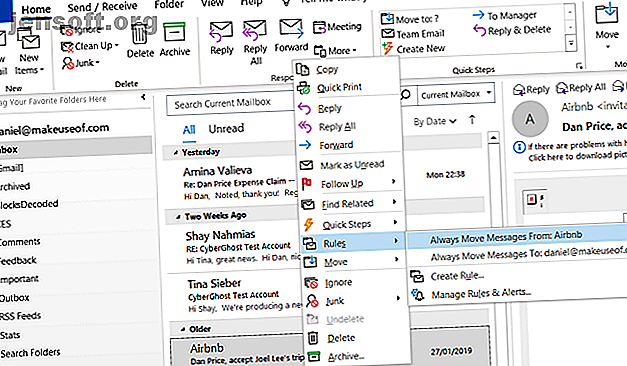
Mail versus Outlook: welke e-mailapp past bij u op Windows 10?
Advertentie
Microsoft biedt twee e-mailclients op het Windows 10-besturingssysteem: Mail en Outlook .
Maar wat zijn de verschillen tussen Mail en Outlook? Wat zijn hun voor- en nadelen? En welke app past bij uw situatie?
Blijf lezen terwijl we proberen vast te stellen welke app de beste e-mailclient voor Windows is.
Is Outlook gratis?
Voor u en andere gebruikers zijn de kosten misschien het belangrijkste verschil tussen Mail en Outlook.
Mail is volledig gratis op alle versies van Windows 10 ; het is vooraf geïnstalleerd op het besturingssysteem. Hoewel Mail een zelfstandige app op uw besturingssysteem is, komt het eigenlijk als een dubbele app met de naam Mail en Agenda in de Microsoft Store. Er is geen manier om de ene te installeren zonder de andere.
Outlook is een betaalde app sinds het voor het eerst werd opgenomen in Microsoft Office in 1997. Tegenwoordig wordt het gedistribueerd met Office 365 Personal en Office 365 Home. Het maakt geen deel uit van het Office 365 Student-pakket.
Als u in de VS woont, kost het instapmodel Office 365 Personal-abonnement $ 69, 99 per jaar.
Mail versus Outlook: e-mail gebruiken

Het belangrijkste aspect van elke e-mailclient is - uiteraard - hoe het met berichten omgaat.
Natuurlijk kunnen beide apps van Microsoft de basis doen, maar als je wat dieper graaft, zijn er enkele cruciale verschillen tussen de twee. Afhankelijk van de functionaliteit die u van de app nodig hebt, kunnen ze dealbreakers zijn.
Van de twee is Outlook rijker aan functies. Dit is een gemeenschappelijk thema in alle categorieën die we zullen bespreken.
Outlook biedt bijvoorbeeld de mogelijkheid om e-mails als platte tekst te verzenden, een manier om e-mailthreads, e- mailcategorieën op te ruimen, een negeerfunctie en ondersteuning voor IRM- berichten . Dat is allemaal afwezig op Mail.
Outlook biedt ook unieke inbox-regels, lokale e-mailopslag en de mogelijkheid om e-mails te verzenden vanuit een gedeelde inbox .
Aan de andere kant, als u een aanraakapparaat wilt gebruiken, is Mail de betere optie. Het biedt aanpasbare veegbewegingen die geen deel uitmaken van Outlook.
Toegang tot en beheer van uw contacten

Naast basis e-mailbeheer zijn twee andere essentiële functies van een e-mailclient de contacten en de agenda.
Mail haalt zijn contactenlijst op uit de native Windows 10 contacten-app - People . U kunt uw bestaande Outlook.com-, Live-, Hotmail-, Gmail-, Yahoo-, Exchange- en iCloud- accounts toevoegen en de app importeert uw contacten automatisch en integreert ze met uw bestaande lijst. Het is gemakkelijk om ook andere IMAP- en POP3-accounts toe te voegen.
U moet contactbeheertaken uitvoeren via de app Personen; er is geen manier om contactgegevens in de Mail-app zelf te bewerken.
Vergeet niet dat People ook de Pivot- functie heeft. Het toont een lijst met al uw recente interacties met elk contact, inclusief recente e-mails, vergaderingen en gedeelde bestanden.
Outlook kan daarentegen contactgegevens ophalen uit uw verbonden accounts, maar staat ook lokale opslag op uw computer toe.
Kalenders in Outlook versus Mail

Zoals vermeld aan het begin van het artikel, maakt het onderdeel Agenda van de Mail-app deel uit van dezelfde rootinstallatie.
Agenda's van al uw verbonden accounts worden weergegeven, ervan uitgaande dat u de juiste rechten hebt verleend. U kunt de agenda echter niet vanuit Mail zien; je moet de Agenda-app afzonderlijk openen.
Hoewel het toegankelijk is via een apart portaal, ontbreekt de Agenda-app absoluut niet aan functies. Nogmaals, het beschikt niet over de professionele tools van Outlook, maar het kan zonder problemen CalDAV- bestanden en abonnementen op cloudgebaseerde kalenders verwerken.
De lijst met kalenderfuncties die uniek zijn voor Outlook is allemaal volledig gericht op zakelijke gebruikers.
Ze omvatten een manier om nieuwe tijden voor evenementen voor te stellen, het delen van agenda's, de mogelijkheid om de agenda's van collega's te openen (afhankelijk van de machtigingen), het doorsturen van vergaderingen, het publiceren van agenda's, agendagroepen, zichtbare informatie over de beschikbaarheid van elke deelnemer en zelfs een vergaderruimtezoeker . U kunt Outlook eenvoudig synchroniseren met uw Google-agenda 7 Hulpmiddelen om Microsoft Outlook te synchroniseren met Google Agenda 7 Hulpmiddelen om Microsoft Outlook te synchroniseren met Google Agenda Om Outlook-agenda met Google te synchroniseren, hebt u goede hulpmiddelen nodig. We tonen u de beste om beide kalenders synchroon te houden. Lees verder .
Verder maakt de agenda op Outlook deel uit van de hoofdapp; u kunt er toegang toe krijgen via het tabblad onderaan het venster.
Integreren Mail en Outlook met andere apps?
Mail biedt geen integratie met apps van derden. Als u toegang wilt tot services zoals Google Drive, Evernote of Todoist, moet u naar een ander venster overschakelen. Belangrijk is dat er ook geen integratie met Microsoft Office is.
De enige apps die op enigerlei wijze "geïntegreerd" zijn, zijn Agenda, Mensen en de steeds betere Microsoft To-Do 10 tips om van Microsoft een serieuze taakmanager te maken 10 tips om van Microsoft to-do een serieuze taak te maken Manager Microsoft To-Do is enorm verbeterd. Gebruik deze tips om het nogmaals te bekijken en er een krachtige taakbeheerder van te maken. Lees verder . In de praktijk bevat de Mail-app alleen links naar deze; ze zijn nog steeds extern.
Outlook is het tegenovergestelde. Er is niet alleen een naadloze ervaring met andere Microsoft-productiviteits-apps zoals Word, Excel en PowerPoint, maar er is ook een lange lijst met Outlook-invoegtoepassingen beschikbaar via de AppSource Store van Microsoft.
U kunt bijvoorbeeld Microsoft Translator, Salesforce, Boomerang, Trello, Dropbox, Zendesk en nog veel meer toevoegen. Alle invoegtoepassingen brengen de functionaliteit van de respectieve app rechtstreeks in Outlook; je kunt met ze communiceren zonder je inbox te hoeven verlaten.
Welke e-mailapp moet u kiezen?

Het is moeilijk te ontkennen dat Outlook op papier de beste is van de twee apps. Het is een professionele tool met aanzienlijk meer functies.
Maar meer functies betekenen niet noodzakelijk dat de app geschikt is voor iedereen. Zelfs doorgewinterde Outlook-gebruikers zouden moeilijk een use case vinden voor elke functie die de app biedt.
De complexiteit van Outlook kan inderdaad voor velen onaangenaam zijn. De meeste mensen hebben simpelweg dat detailniveau niet nodig (en de bijbehorende complexiteit die gepaard gaat met het instellen van alle extra functionaliteit).
Als uw use-case "normaal" is - en daarmee bedoelen we dat u een centrale hub voor uw e-mailaccounts en agenda's wilt, maar geen netwerk van gebruikers of een groot bedrijf runt - de native Mail-app gaat vrijwel zeker om aan uw behoeften te voldoen .
Thuisgebruikers moeten Outlook alleen overwegen als ze een zelfbekende productiviteitsfreak zijn. Professionele gebruikers zijn de doelmarkt.
Meer informatie over het beheren van e-mail op Windows
De twee Microsoft e-mail-apps zijn allebei geweldig op hun eigen manier, maar ze zijn niet de enige show in de stad.
Verschillende externe partijen hebben uitstekende e-mailtools ontwikkeld. Als je meer wilt weten, bekijk dan ons artikel over de beste desktop-e-mailclients voor Windows De 5 beste gratis e-mailclients voor je desktop-pc De 5 beste gratis e-mailclients voor je desktop-pc Wil je de beste gratis e-mailclient? We hebben de beste e-mailsoftware voor Windows, Mac en Linux samengesteld die u geen cent kost. Lees verder .
Ontdek meer over: e-mailapps, e-mailtips, Microsoft Outlook, Windows Mail.

